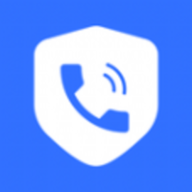剪映电脑版下载后桌面不显示解决方法
2025-04-08 来源:funfunapp 编辑:佚名
在使用剪映进行视频编辑时,一些用户可能会遇到一个问题:下载安装的剪映电脑版图标不在桌面上显示。这个问题可能让很多新用户感到困惑和挫败感。本文将为您全面解析这个问题的原因以及解决方法,帮助您顺利找到并使用剪映电脑版。
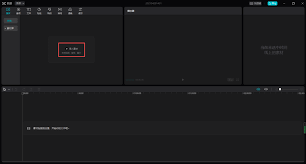
剪映电脑版下载后不在桌面上显示的原因
1. 默认安装设置:很多时候,当我们下载软件时,默认的安装路径可能是程序文件夹,而不是桌面。因此,剪映电脑版安装完成后,图标默认出现在开始菜单或者程序文件夹中,而不在桌面上。
2. 系统或软件问题:有时候,由于系统的限制或者剪映软件本身的某些设置问题,也会导致安装后的图标不显示在桌面上。
3. 人为操作失误:在安装过程中,用户自己选择不将快捷方式放置在桌面上也是一个可能的原因。
如何解决剪映电脑版不在桌面上显示的问题
1. 检查安装位置:
- 打开“开始”菜单,点击“所有应用”,查找剪映的文件夹。
- 如果找到了,可以右键点击剪映图标,选择“发送到” > “桌面(创建快捷方式)”。

2. 手动创建桌面快捷方式:
- 在找到剪映安装目录后,找到剪映的执行文件(通常是.exe文件),然后右键拖动该文件到桌面,在弹出的菜单中选择“在当前位置创建快捷方式”。
3. 调整系统设置:
- 对于windows系统,您可以尝试打开“控制面板”>“外观和个性化”>“更改主题”>“更改桌面图标”,确保桌面图标设置为允许显示程序图标。
4. 重新安装剪映:
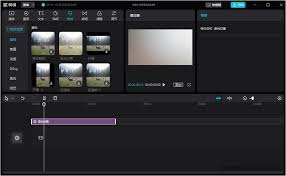
- 如果上述方法都不能解决问题,可以尝试卸载当前版本的剪映,然后重新下载最新版本进行安装,并在安装过程中注意选择将快捷方式放在桌面上。
预防措施
为了避免未来再次遇到类似问题,建议在下载任何软件之前先阅读相关的安装指南,特别是关于安装路径和快捷方式的设置。此外,定期检查和清理桌面,保持桌面整洁,也有助于避免桌面图标混乱的情况发生。
通过以上步骤,相信您应该能够解决剪映电脑版下载后不在桌面上显示的问题。希望这篇文章能为您提供有效的帮助,让您能够顺利地开始使用剪映进行视频编辑工作!